电脑中如何压缩word文档中的图片
当我们在使用电脑的时候,可以通过word软件来处理一些文档,当word文档中存在一些图片的时候,应如何压缩这些图片呢?接下来就由小编来告诉大家。
具体如下:
1. 第一步,打开电脑中要进行图片压缩的word文档。
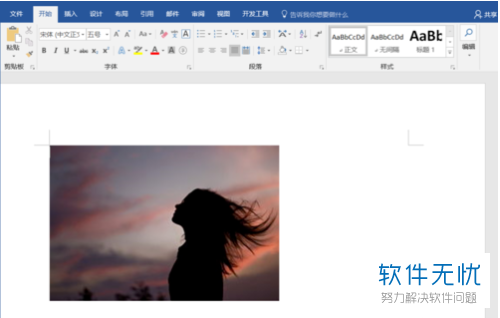
2.第二步,进入文档主页后,点击左上角的文件选项,进入文件设置界面。

3. 第三步,在文件界面中,点击左侧的另存为选项,然后在右侧选择一个用于保存文档的文件夹。
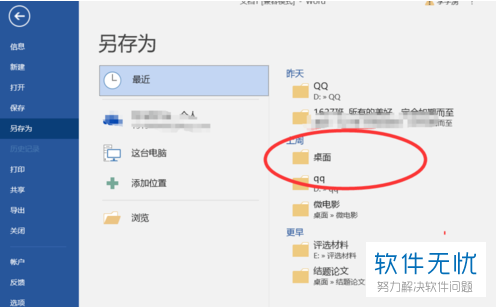
4. 第四步,在弹出的另存为窗口中,点击工具选项,然后选择压缩图片。

5. 第五步,在弹出的压缩图片窗口中,根据自己的需要选择合适的选项。
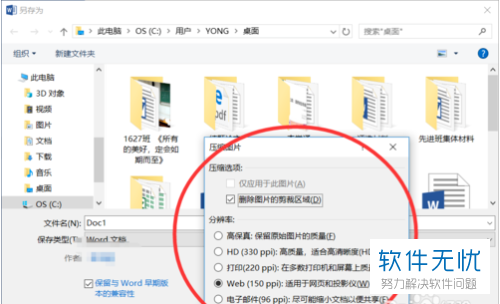
6.第六步,选项选择完成后,点击确定按钮,即可将word文档中的图片压缩保存了。
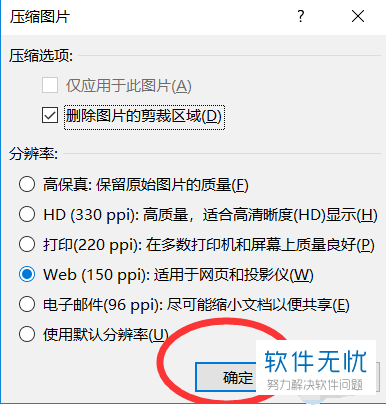
以上就是小编为大家带来的压缩保存电脑word文档中的图片的方法。
分享:
相关推荐
- 【其他】 蓝牙耳机换手机了怎么重新配对 04-16
- 【其他】 蓝牙耳机连接手机配对教程 04-16
- 【其他】 金山文档如何转换为PDF 04-16
- 【其他】 金山文档Excel怎么撤销操作 04-16
- 【其他】 金山文档wps怎么转换成Excel 04-16
- 【其他】 金山文档word怎么增加页面 04-16
- 【其他】 金山文档wps怎么转换为word文档 04-16
- 【其他】 金山文档权限申请在哪里同意 04-16
- 【其他】 金山文档权限怎么给别人 04-16
- 【其他】 金山文档权限保护怎么解除 04-16
本周热门
-
iphone序列号查询官方入口在哪里 2024/04/11
-
输入手机号一键查询快递入口网址大全 2024/04/11
-
oppo云服务平台登录入口 2020/05/18
-
outlook邮箱怎么改密码 2024/01/02
-
苹果官网序列号查询入口 2023/03/04
-
学信网密码是什么格式 2020/05/19
-
fishbowl鱼缸测试网址 2024/04/15
-
意难平是什么意思 2020/07/24
本月热门
-
iphone序列号查询官方入口在哪里 2024/04/11
-
输入手机号一键查询快递入口网址大全 2024/04/11
-
oppo云服务平台登录入口 2020/05/18
-
fishbowl鱼缸测试网址 2024/04/15
-
outlook邮箱怎么改密码 2024/01/02
-
苹果官网序列号查询入口 2023/03/04
-
光信号灯不亮是怎么回事 2024/04/15
-
学信网密码是什么格式 2020/05/19
-
正负号±怎么打 2024/01/08
-
计算器上各个键的名称及功能介绍大全 2023/02/21












